Как исправить код ошибки Fortnite: AS-1041
Некоторые пользователи Fortnite сообщают, что они не могут войти в свою программу запуска Epic Games, чтобы играть в Fortnite. Появляется ошибка с кодом AS-14041 (ошибка регистрации). Эта проблема в основном связана с проблемой сервера, но есть также некоторые локальные причины, которые могут вызвать этот код ошибки.
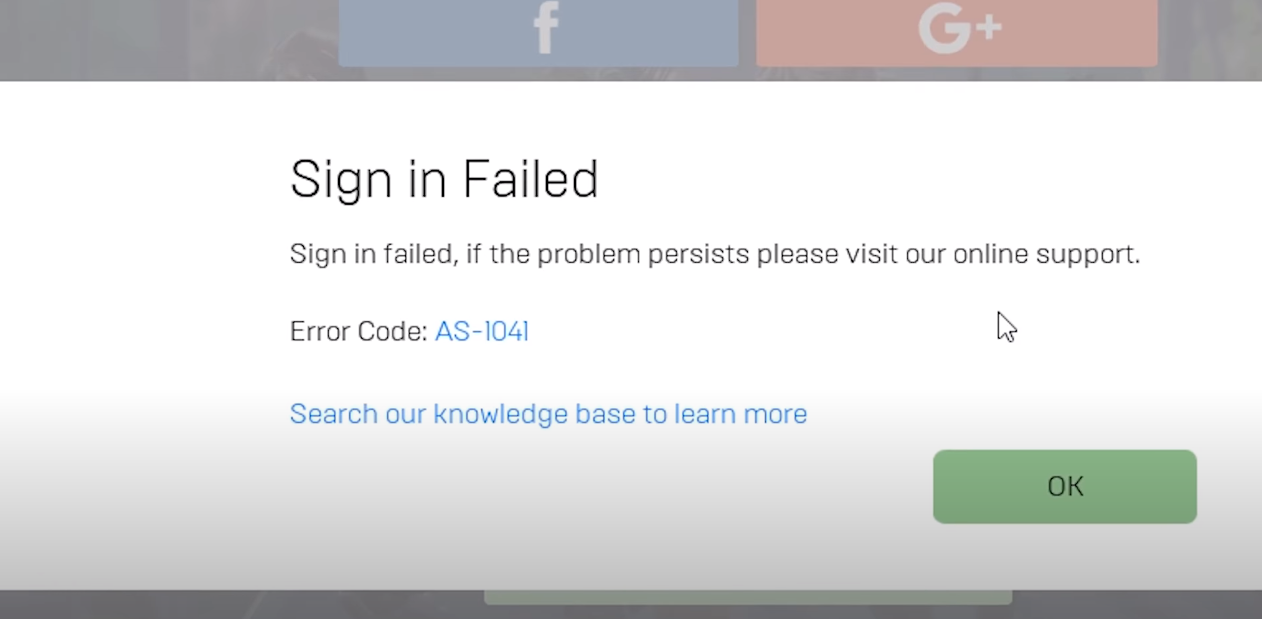 Код ошибки Fortnite AS-1041
Код ошибки Fortnite AS-1041
Программы для Windows, мобильные приложения, игры - ВСЁ БЕСПЛАТНО, в нашем закрытом телеграмм канале - Подписывайтесь:)
После изучения этой конкретной проблемы выясняется, что существует несколько различных основных причин, которые могут быть причиной появления кода ошибки Fortnite AS-1041. Вот краткий список потенциальных виновников, которые, как подтверждено, вызывают эту проблему:
- Текущая проблема с сервером. Одним из наиболее распространенных случаев, вызывающих эту ошибку, является текущая проблема с сервером, которая влияет на инфраструктуру Epic Games или серверы Fortnite. Перед тем как приступить к устранению локальной проблемы, вы должны найти время, чтобы проверить, нет ли сбоя сервера или запланированного обслуживания сервера.
- Несогласованность сети. Как оказалось, эта ошибка часто связана с несогласованностью сети, которая, скорее всего, вызвана неправильным диапазоном DNS или остатками предыдущего прокси-сервера. В этом случае вы сможете решить проблему, выполнив сброс Winsock и очистив кеш DNS.
- Проблема с задержкой. Если вы пытаетесь открыть Fortnite через ненадежное Интернет-соединение, есть вероятность, что игровой сервер вылетит из игры, потому что обнаружит, что ваша задержка (пинг) нестабильна или не соответствует минимальным требованиям. В этом случае вам следует подумать об использовании усилителя пинга, чтобы уменьшить задержку.
Теперь, когда вы знакомы со всеми потенциальными виновниками, которые могут вызвать код ошибки AS-1041, вот список проверенных методов, которые другие затронутые пользователи успешно использовали для решения проблемы и запуска Fortnite в обычном режиме:
1.Проверьте статус серверов Fortnite
Прежде чем приступить к устранению любых потенциально локальных причин, которые могут вызвать код ошибки AS-1041, вы должны начать с того, чтобы убедиться, что Epic Games в настоящее время не занимается проблемой сервера, влияющей на программу запуска Epic Game Store или Fortnite.
К счастью, Epic Games поддерживает страницу статуса, которую вы можете использовать для проверки любых проблем с сервером. Идите вперед и получите доступ к Страница статуса Epic Games и посмотрите, есть ли проблема с сервером, влияющая на Fortnite или Epic Game Store, развернув каждое меню и проверив, работает ли каждая подуслуга.
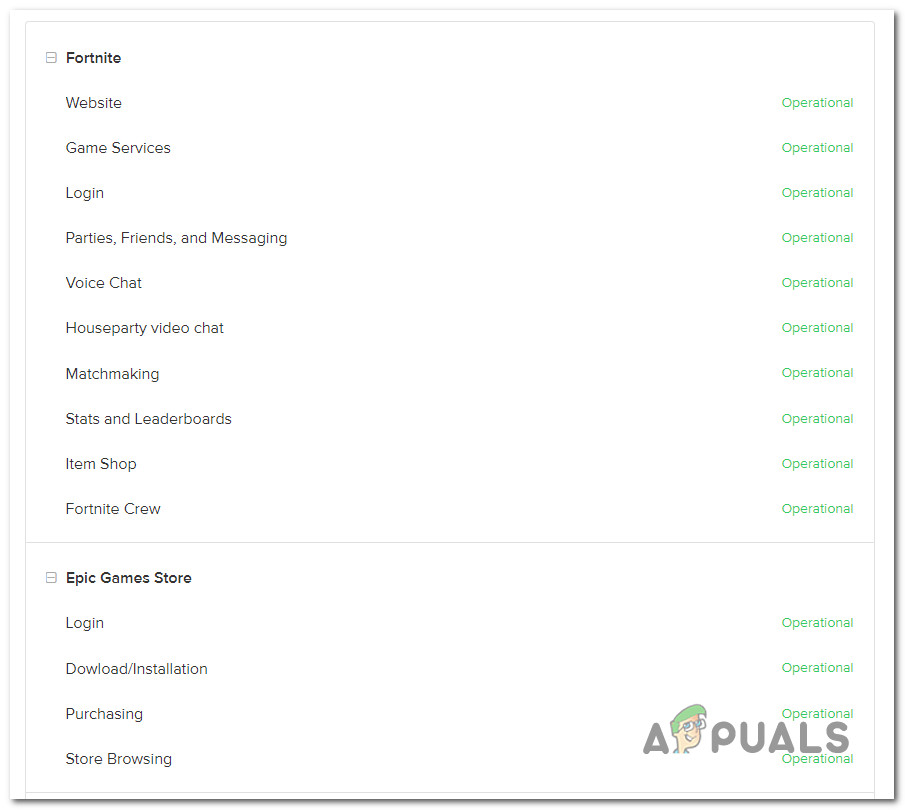 Проверка статуса Fortnite или Epic Games Store
Проверка статуса Fortnite или Epic Games Store
Если расследование, которое вы провели выше, выявило проблему с сервером, перейдите к первому потенциальному исправлению ниже.
2. Выполнение сброса Winsock и очистки DNS
Если вы ранее подтвердили, что не имеете дело с проблемой сервера, наиболее распространенной причиной, которая может вызвать ошибку AS-1041, является несогласованность сети.
Многие пострадавшие игроки Fortnite сообщили, что они не могут подключиться к серверам сообщества из-за плохого TCP или несогласованных временных данных IP, которые влияют на стабильность интернет-соединения. В результате эта ошибка появлялась, когда игроки пытались открыть панель запуска Epic Store, но не удалось установить соединение с сервером.
Некоторые игроки, столкнувшиеся с этой ошибкой, сообщили, что исправление заключается в выполнении полной процедуры сброса Winsock из командной строки с повышенными привилегиями перед полной очисткой DNS.
ПРИМЕЧАНИЕ. Команда Winsock Reset по существу сбрасывает важные сетевые настройки до значений по умолчанию. Очистив DNS, вы по существу очистите кеш системы доменных имен, позволяя системе накапливать новую сетевую информацию.
Вот шаги, как выполнить процедуру сброса Winsock и очистить кеш DNS:
- Нажмите клавиши Windows + R, чтобы открыть диалоговое окно «Выполнить». Затем внутри поля введите cmd и нажмите Ctrl + Shift + Enter, чтобы открыть командную строку с повышенными правами с правами администратора. После этого вам нужно будет нажать Да, чтобы предоставить доступ администратора.
 Открытие командной строки CMD
Открытие командной строки CMD - После появления на экране командной строки с повышенными привилегиями введите следующие команды по порядку и нажимайте Enter после каждой: ipconfig / flushdns netsh int ipv4 reset netsh int ipv6 reset netsh winhttp reset proxy netsh winsock reset ipconfig / registerdns
- Убедившись, что каждая команда была успешно обработана, закройте командную строку с повышенными привилегиями.
- Затем перезагрузите компьютер и после того, как он загрузится, снова откройте панель запуска Epic Store и загрузите Fortnite, чтобы узнать, устранена ли проблема.
Если ни один из упомянутых выше методов не устранил ошибку, проверьте последний из приведенных ниже.
3. Используйте утилиту ping Booster.
Если очистка вашего DNS и сброс Winsock не позволили вам запустить Fortnite, не увидев ошибки AS-1041 (и вы ранее подтвердили, что не имеете дело с проблемой сервера), возможно, игра загрузит вас из-за на пинг, не соответствующий минимальным требованиям.
В большинстве случаев эта конкретная ошибка косвенно вызвана ненадежным интернет-соединением, из-за которого игровой клиент теряет соединение с игровым сервером. Это происходит по нескольким причинам (от несоответствий TCP / IP до узлов ISP уровня 3, которые делают задержку основной проблемой).
Если этот сценарий применим, вы сможете решить проблему с помощью служебной программы ping Booster, такой как WTF Fast, которая уменьшает вашу задержку, маршрутизируя ваше соединение через высокоскоростной сервер, учитывая диапазон ISP.
Примечание. WTF Fast превосходит другие ускорители пинга, поскольку использует машинное обучение для определения и использования наиболее оптимизированного пути для вашего игрового соединения. Но если вы уже оплачиваете подписку с помощью аналогичного инструмента, используйте его.
Если вы хотите использовать WTF Fast ping Booster, чтобы предотвратить появление ошибки AS-1041 при попытке запустить Fortnite, следуйте приведенным ниже инструкциям, чтобы быстро установить и настроить WTF и улучшить свой пинг:
- Откройте браузер по умолчанию и посетите официальный страница загрузки WTF Fast. Оказавшись внутри, нажмите «Начать бесплатную пробную версию».
 Начните бесплатную пробную версию с WTFast
Начните бесплатную пробную версию с WTFast - Затем следуйте инструкциям на экране, чтобы войти в бесплатную пробную версию. После этого следуйте инструкциям ниже, чтобы завершить регистрацию и создать новую учетную запись WTF Fast, затем загрузите настольное приложение и войдите в систему, используя только что созданную учетную запись.
 Войти через WtFast
Войти через WtFast - Запустите службу WTF Fast и используйте бесплатную пробную версию, чтобы узнать, устраняет ли этот усилитель ping сбои, связанные с подключением, в Fortnite. Только после того, как вы проверили его должным образом и подтвердили, что ошибка AS-1041 вообще перестала возникать, стоит подумать о переходе на платную подписку.
Программы для Windows, мобильные приложения, игры - ВСЁ БЕСПЛАТНО, в нашем закрытом телеграмм канале - Подписывайтесь:)

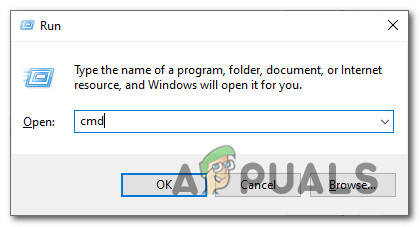 Открытие командной строки CMD
Открытие командной строки CMD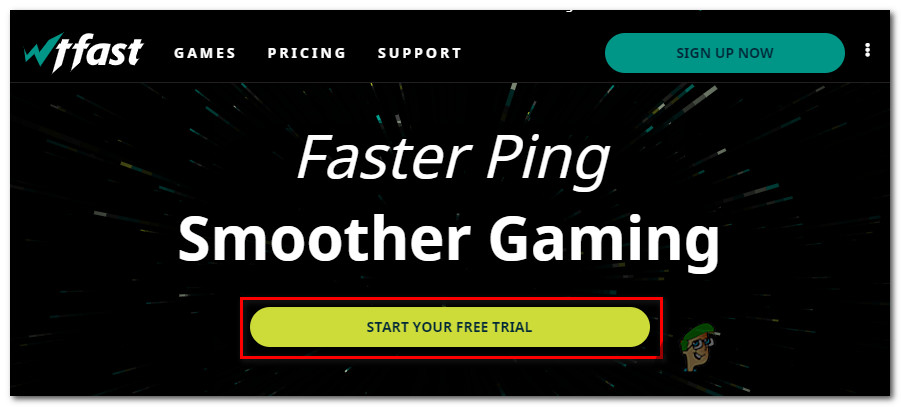 Начните бесплатную пробную версию с WTFast
Начните бесплатную пробную версию с WTFast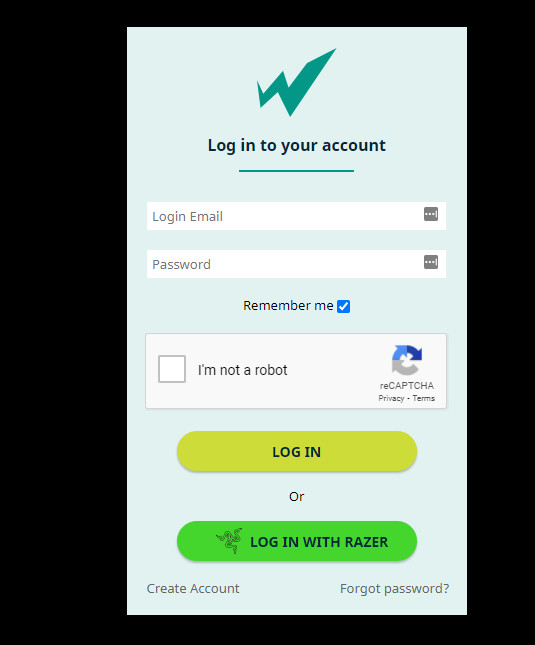 Войти через WtFast
Войти через WtFast